
こんにちは、ロゴスウェアのサポート担当の田代です。
突然ですが、みなさんに質問です。
仕事をしていると、資料の「ここ」を誰かに読んで欲しい。
こういったシチュエーションはありませんか?
- 社内業務マニュアルに改定が入った!関係者に「ここ」を読んでほしい。
- カタログの内容に誤字脱字を発見!「ここ」を伝えたい。
- 使い方に困っている人がいた!操作マニュアルの「ここ」を見て欲しい。
こういった場合、多くの人は、
「〇〇ページの〇〇〇〇〇という部分を見てください」+「資料」のセットで連絡するでしょう。
そして、この連絡を受けた人は恐らくこういった行動をするでしょう。
- 資料を開く(URLをクリック or 添付の資料)
- 該当のページまで移動する
- 言われた場所を目視で探す。
- 「ここ」の場所で合ってるのかな?たぶん「ここ」だよね。
と少し不案な気持ちになりながら読み始める。
FLIPPERを使えば、この2~4の工程を省き、ワンクリックで解決する事ができます。
このサポートブログではどのようにしてこの工程を省く事ができるのかご紹介します。
あまり知られていないFLIPPERの「ここ見て」機能
今から実際に皆さんに「ここ」を伝えてみますね
皆さん「ここ」(←)をクリックしてみてください。
赤い枠が点滅している状態で私は「ここ」を正しく伝える事ができました。
そして皆さんは、1クリックの操作で迷うことなく、「ここ」に気づけたのではないでしょうか?

FLIPPERで「ここ」を伝える方法
前置きが長くなりましたが、いよいよ資料の「ここ」を伝える方法をご紹介します。
- 共有URLが発行できるブックを作成し、Webで公開します。
編集>設定画面>共有・ソーシャル機能 「表示する」にチェック。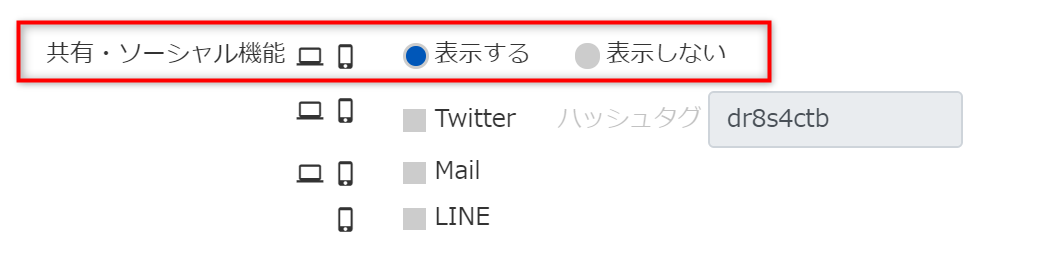
- ブックのURLにアクセスし、「ここ」を伝えたいページを表示します。
>>サンプルブック - 【共有】ボタンをクリックし、伝えたい「ここ」の部分をドラッグで範囲指定します。
- 左側に表示されているURLが「ここ」のURLです。
- このURLを知らせたい人にお知らせするだけ。
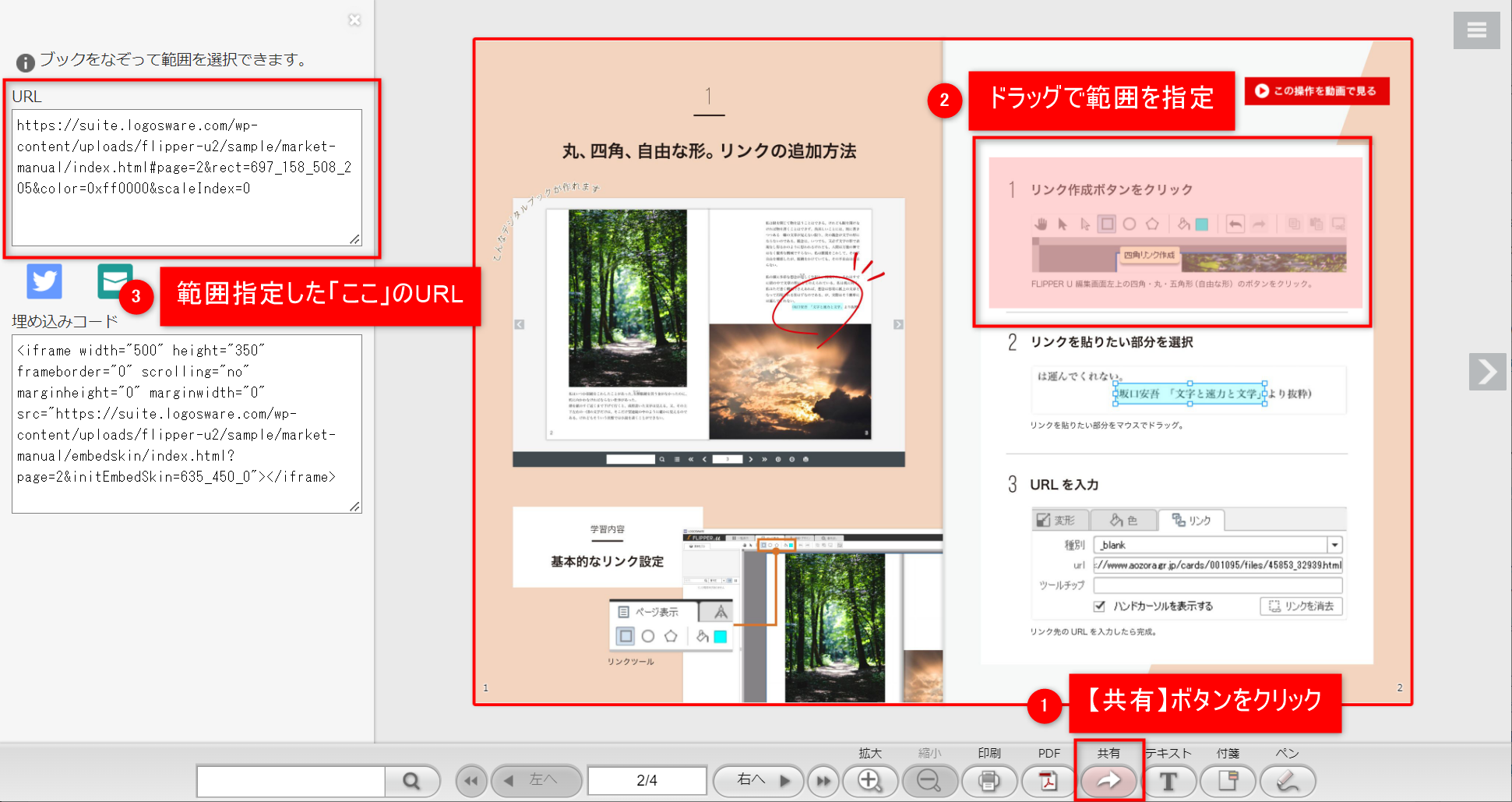
いかがでしたでしょうか?
とても簡単に使える機能ですので、これからは「資料のここ見て」はFLIPPERでスマートに伝えてみませんか?